Google Chrome
Para acceder al historial en Google Chrome pincharemos en  . Nos aparecerá el siguiente desplegable del cual seleccionaremos Historial.
. Nos aparecerá el siguiente desplegable del cual seleccionaremos Historial.
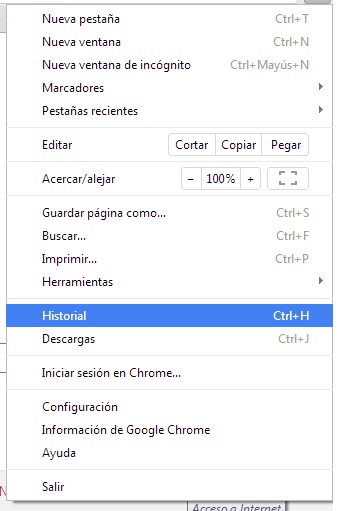
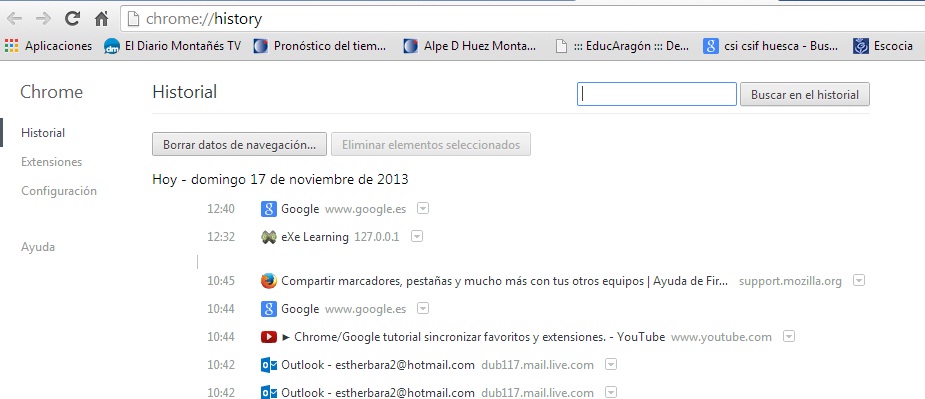
Tendremos dos opciones:
- Borrar los datos de navegación. Pinchando aquí quedará todo eliminado.
- Eliminar elementos seleccionados: Podemos eliminar únicamente las páginas que deseemos simplemente seleccionándolas.
Si seleccionamos borrar los datos de navegación, se abrirá la siguiente ventana.
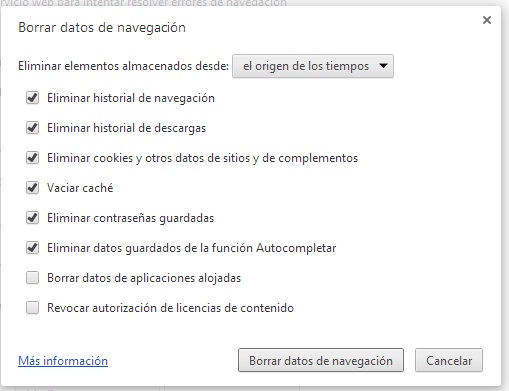
Desde esta ventana podremos seleccionar aquellos elementos que queremos eliminar: historial, cookies, contraseñas, etc. Seleccionaremos lo que deseemos y pincharemos en borrar datos de navegación.
Pregunta Verdadero-Falso
Selecciona si son verdaderas o falsas las siguientes afirmaciones.
La navegación off-line se puede llevar a cabo gracias al almacenamiento temporal en nuestro ordenador de los archivos correspondientes a las páginas visitadas.
Internet Explorer cuenta con un sistema de control del espacio en disco que ocupan las páginas visitadas. Este sistema permite que, de forma automática y según los criterios que nosotros introduzcamos, las páginas se vayan borrando para dar paso a otras nuevas sin necesidad de ocupar nuevo espacio.
Cuando accedemos al historial, se nos permite consultar los datos de navegación pero en ningún caso eliminarlos.
